
Le jeu vidéo de stratégie Clash of Clans permet aux participants de fonder des clans et de continuellement perfectionner tout ce qui les entoure (murs, tours, châteaux, troupes, etc.) pour arriver à vaincre l’ennemi. Il est compatible à la fois avec les smartphones Android et iOS. Ce jeu est tellement populaire qu’il est courant parmi les participants de enregistrer Clash of Clans afin de partager leurs exploits sur les réseaux sociaux. Pour ceux qui souhaiteraient aussi capturer leurs stratégies en vidéo mais qui ne savent pas comment faire, ce guide est rempli de solutions simples et pratiques.
I. Méthode pour filmer Clash of Clans sur iOS
II. Méthode pour enregistrer COC sur Android
I. La Meilleure Méthode pour Capturer Clash of Clans sur iOS
Il y a encore peu de temps, aucune solution ne permettait d’enregistrer l’activité sur les écrans des appareils iOS. Mais cette époque est révolue grâce à Apowersoft Enregistreur iPhone/iPad, un programme qui reflète l’écran de votre smartphone iOS sur l’écran de votre ordinateur et sauvegarde le tout sous forme de vidéo. Cette application prend en charge diverses entrées audio, donc si vous disposez d’un micro vous aurez la capacité d’enregistrer vos commentaires en même temps que votre partie de Clash of Clans. En plus des vidéos, vous pouvez également faire des instantanés grâce à la fonction de capture d’écran. Cette application riche en fonctionnalités vous offre toutes les clés pour capturer rapidement et en toute simplicité toutes vos activités importantes sur vos appareils iOS.

Voici comment vous en servir pour filmer Clash of Clans :
- Utilisez le bouton ci-dessous pour télécharger et installer le programme.
- Ouvrez l’application et allez dans l’onglet options pour sélectionner le format de sortie de la vidéo ainsi que le dossier de destination.
- Vérifiez que votre PC et votre iPhone soient sur le même réseau Wi-Fi. Allez ensuite dans le centre de contrôle de votre appareil iOS et appuyez sur « Airplay ». Activez le « Réflecteur ».
- L’écran de votre smartphone va apparaître sur l’écran de votre PC accompagné d’une barre d’enregistrement. Démarrez une partie de Clash of Clans.
- Appuyez sur le bouton rouge « Enregistrer » en haut de l’appli pour commencer l’enregistrement.
- Appuyez sur le bouton « Arrêter » pour mettre fin à l’enregistrement. La vidéo sera sauvegardée dans le dossier de sortie que vous avez préalablement choisi. Si vous souhaitez enregistrer une autre vidéo, recommencez l’opération.
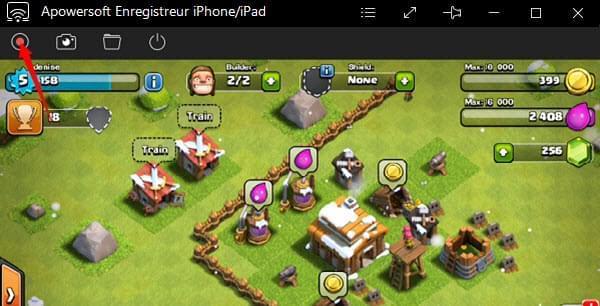
Quand vous aurez terminé la capture de vos parties de Clash of Clans sur l’ordinateur, n’oubliez pas de transférer les vidéos sur votre appareil iOS pour pouvoir en profiter où et quand vous voulez. Vous avez accès à plusieurs méthodes pour exporter une vidéo depuis votre PC vers votre appareil iOS, mais nous vous recommandons l’appli en ligne Apowersoft Gestionnaire de Smartphone pour sa simplicité et sa praticité.
Visitez le site internet du Gestionnaire de Smartphone et cliquez sur « Lancer l’application ». Utilisez un câble USB pour connecter l’appareil iOS à l’ordinateur. Après la détection et la synchronisation, tout le contenu de votre smartphone va s’afficher sur l’écran du PC. Cliquez sur l’onglet « Vidéo » puis sur « Importer » et sélectionnez les vidéos à transférer. Le processus démarrera instantanément et ne durera que quelques secondes.

II. Méthodes pour enregistrer Clash of Clans sur Android
1. Avec Apowersoft Enregistreur d’Écran

Le meilleur enregistreur de Clash of Clans à recommander aux utilisateurs d’appareils Android est l’application gratuite Apowersoft Enregistreur d’Écran disponible sur Google Play store. En plus de capturer toute l’activité à l’écran, ce programme prend également en charge le flux de la caméra frontale, vous pouvez donc vous enregistrer pendant que vous commentez votre partie de Clash of Clans.
Ce programme vous facilite encore plus la tâche lors de l’enregistrement de l’écran Android grâce à la superposition d’icônes, aux nombreux paramètres personnalisables pour obtenir la qualité vidéo qui répond vraiment à vos exigences, à l’option de partage de vidéo et à la fonction de capture d’écran via l’icône superposée.
Suivez le mode d’emploi :
- Cliquez sur le bouton ci-dessous pour télécharger et installer le programme.
- Lancez l’application, réglez les paramètres en fonction de vos besoins et activez la superposition d’icône.
Appuyez sur l’icône du caméscope puis sur « Démarrer Maintenant » pour lancer l’enregistrement. - Commencez une partie de Clash of Clans. Appuyez sur l’icône superposée puis sur « Démarrer l’enregistrement » pour filmer le jeu.
- Appuyez sur l’icône superposée puis sur « Arrêter » quand vous avez terminé. La vidéo capturée va s’afficher dans la liste des enregistrements.
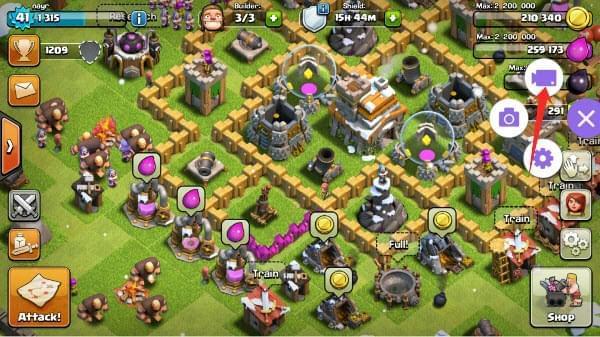
2. Avec Google Play Games

Une solution alternative à la question de comment filmer Clash of Clans est la nouvelle fonction d’enregistrement introduite avec la dernière mise à jour de Google Play Games. Elle offre aux joueurs la capacité d’enregistrer l’activité à l’écran sous forme de vidéo en 720p ou en 480p, et supporte l’utilisation de la caméra avant pour réaliser des effets « image dans l’image ». La vidéo peut ensuite être éditée et exportée sur YouTube.
Suivez les instructions ci-dessous pour enregistrer votre jeu avec cette appli :
- Installez la dernière version de Google Play Games, puis ouvrez le programme.
- Tous les jeux installés sur votre appareil Android vont alors s’afficher. Choisissez Clash of Clans, tapez sur « Enregistrer le Gameplay » et sélectionnez la qualité de la vidéo.
- Le jeu va alors démarrer accompagné d’une icône superposée. Appuyez sur le bouton « Enregistrer » pour démarrer la capture de la partie.
- Appuyez sur le bouton « Stop » pour arrêter l’enregistrement. La vidéo va être automatiquement sauvegardée dans la Galerie.
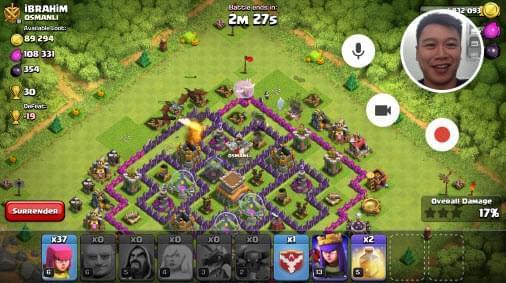
Bien qu’elle soit efficace, cette application dispose uniquement de la fonction d’enregistrement d’écran, ce qui peut paraître limité par rapport aux autres programmes similaires sur le marché qui proposent souvent des fonctions supplémentaires.
Par ailleurs, elle n’est pas disponible dans certains pays.
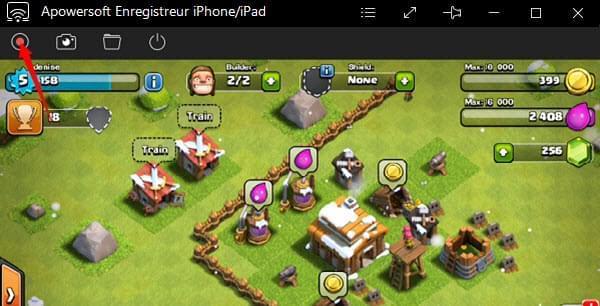
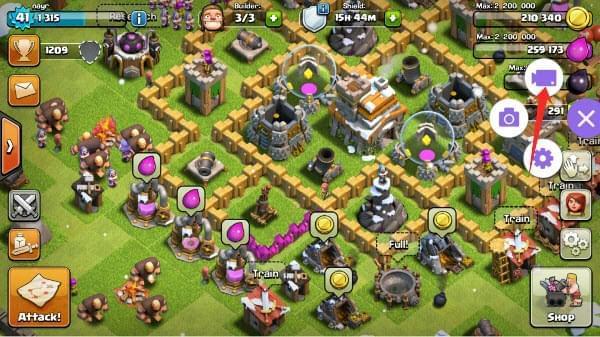
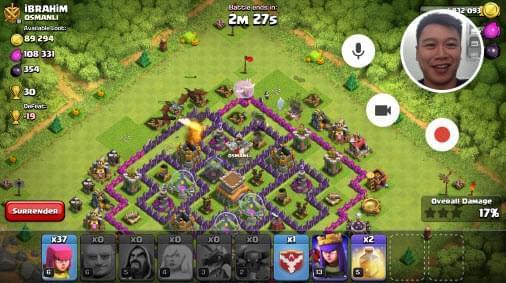
Laisser un commentaire 0 Commentaires